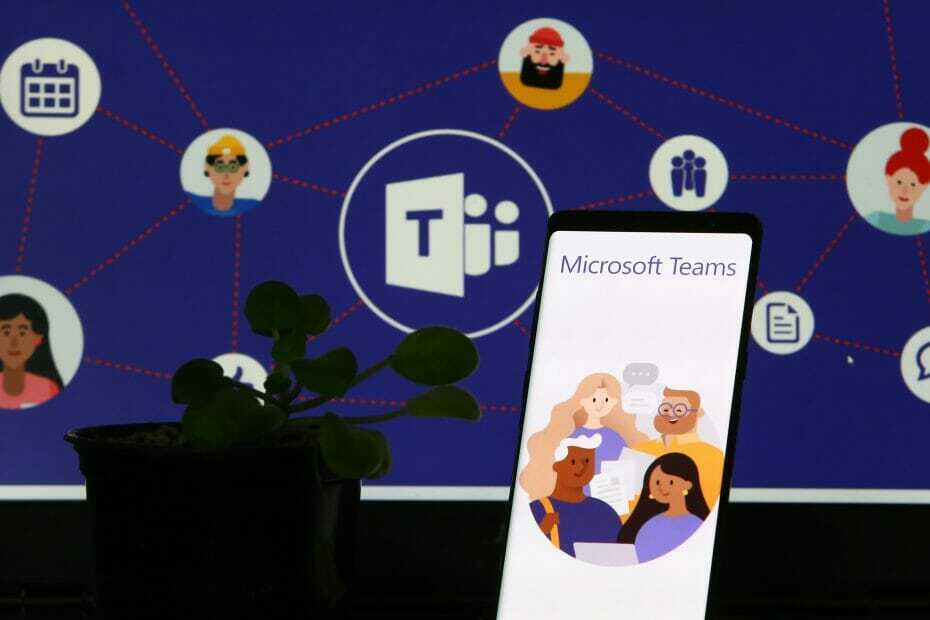Похоже, эта проблема может быть вызвана обновлениями Windows.
- Вы можете легко решить эту проблему в два шага.
- Тем не менее, вы также должны обновлять свою систему до последней версии.
- Teams обновляется автоматически, поэтому вам не нужно об этом беспокоиться.

ИксУСТАНОВИТЕ, НАЖИМАЯ НА СКАЧАТЬ ФАЙЛ
- Загрузите Fortect и установите его. на вашем ПК.
- Запустите процесс сканирования инструмента для поиска поврежденных файлов, которые являются источником вашей проблемы.
- Щелкните правой кнопкой мыши Начать ремонт чтобы инструмент мог запустить алгоритм исправления.
- Fortect был скачан пользователем 0 читателей в этом месяце.
Microsoft Teams — одно из самых популярных приложений для организаций. Он имеет множество функций, вы можете создать организационные схемы с ним, вы можете звонить своим коллегам по работе и его функции на основе ИИ чтобы вам было намного легче работать.
При этом время от времени Microsoft Teams может сталкиваться с проблемами, и эти проблемы в конечном итоге нарушают рабочий процесс многих пользователей.
Возьмите этого пользователя, например, чей рабочий процесс был нарушен ошибкой Microsoft Teams: кажется, что один и тот же звук уведомления воспроизводится как в их Windows 11, так и в их Teams.
И хотя это не кажется большой проблемой, поначалу с этим трудно справиться, особенно когда вы привыкли к определенному рабочему процессу в повседневной жизни. Некоторые звуки уведомлений могут сказать вам одну вещь, и вы знаете, как отличить ее.
Итак, почему возникает эта ошибка и что вы можете сделать, чтобы ее решить?
Как вернуть звук нескольких уведомлений Teams
Прежде всего, вы должны знать, что многие пользователи жаловались на эту проблему с 6 июня, так что это может произойти из-за ошибки обновления. Но это еще не подтверждено, поэтому мы не знаем наверняка.
Тем не менее, многие пользователи внезапно обнаружили, что у них один и тот же звук уведомлений как для уведомлений Windows, так и для Teams, что может быть очень неприятно на работе.
Итак, есть несколько вещей, которые вы можете попробовать решить эту проблему.
1. Проверьте настройки уведомлений в Teams
- Открыть Команды и нажмите на изображение своего профиля.
- Выбирать Настройки.
- Нажмите на Уведомления.
- Убедитесь, что Воспроизведение звуков кнопка включена.
2. Проверьте настройки уведомлений в Windows
- Открой Панель управления введя его в Поиск бар.

- Как только вы там, перейдите к Оборудование и звук.

- Когда панель открыта, перейдите к Звуки вкладка
- Выберите Программа мероприятий вкладку и прокрутите вниз до Уведомления.
- Убедитесь, что Воспроизвести звуки флажок установлен.

После того, как вы выполните эти шаги, ваши уведомления Windows должны воспроизводить звук, а ваши команды должны воспроизводить другой звук.
Еще одна вещь, которую вы можете попробовать, это обновить Windows до последней версии. И сделайте то же самое со своими командами. Teams автоматически обновляется, но вы можете проверить наличие обновлений, перейдя на Настройки > Проверить наличие обновлений.
Мы надеемся, что вы найдете это руководство полезным. Обязательно сообщите нам свое мнение в разделе комментариев ниже.
Все еще испытываете проблемы?
СПОНСОР
Если приведенные выше рекомендации не помогли решить вашу проблему, на вашем компьютере могут возникнуть более серьезные проблемы с Windows. Мы предлагаем выбрать комплексное решение, такое как Защитить для эффективного решения проблем. После установки просто нажмите кнопку Посмотреть и исправить кнопку, а затем нажмите Начать ремонт.